DataNumen Outlook Password Recovery V1.1.0.0 英文安装版
DataNumen Outlook Password Recovery是一款操作简单的outlook密码恢复工具,如果你的outlook文件不小心丢失了,可以尝试通过这款工具来进行修复,如果你忘记了密码的加密PST文件,那么这个工具,你可以很容易地恢复密码,并访问PST文件中的内容。
杀毒防护是win10系统自带的安全防护措施,能够保护我们的系统不受侵害。但是它有时候也会阻碍我们下载或者安装一些需要的软件或者文件,这时候就需要将它暂时关闭,下面就来看看关闭的方法。
win10如何关闭杀毒防护
1、首先我们点击左下角开始图标,进入“设置”。
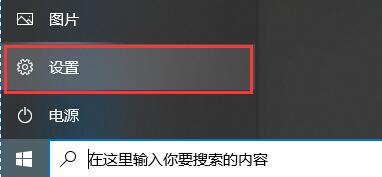
2、来到设置界面,我们选择“更新和安全”选项。
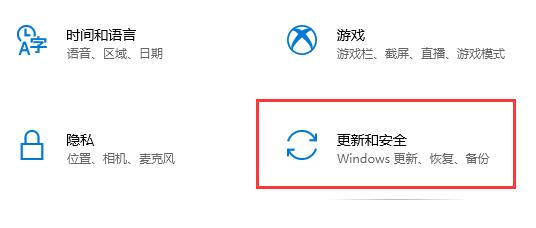
3、然后我们在左边栏找到“windows安全中心”,然后选择“打开windows安全中心”。

4、在安全中心,我们点击左边的“病毒和威胁保护”。
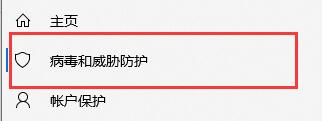
5、然后往下划,找到“病毒和威胁防护设置”点击下方的“管理设置”。
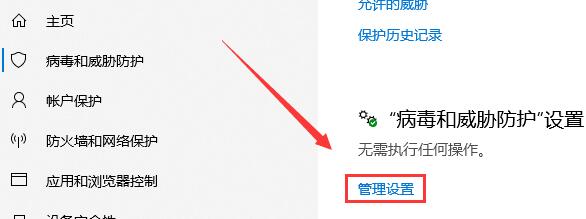
6、将这些保护选项,全部关闭即可。

7、然后在切换到“防火墙和网络保护”中,
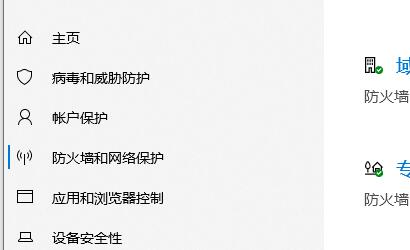
8、这三个都是可以点进去的,我们点进去。
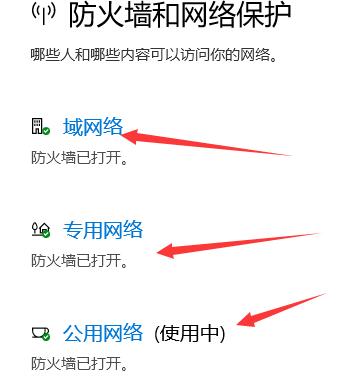
9、进入以后,把防火墙关闭。

三个都需要关闭哦,这些设置都关闭好了以后,再把安全杀毒软件卸载或者退出,你电脑的防护就全没了哦,请谨慎操作。
热门教程 周 月
联想电脑Win10摄像头用不了怎么办?
7次 2电脑自动待机如何解决?高手教你设置禁止Windows电脑自动待机
7次 3Win10加入Windows预览体验计划失败错误码0x800BFA07怎么办?
6次 4Win10怎么取消开机pin登录?取消开机pin登录教程
6次 5Win10小娜没用了,一招帮你轻松删除
6次 6Wps自动保存怎么设置
6次 7Win10系统Win快捷键不能用修复方法
5次 8怎么使用WPS制作身份证的数字格子?
5次 9Win7旗舰版系统安装驱动提示“无法启用这个硬件”怎么回事?
5次 10Win10专业版中如何禁用快速用户切换功能?
5次Win10 KB5005033怎么卸载 Win10 KB5005033卸载方法
16次 2万能Win11激活秘钥分享 Win11免费激活码
13次 3Windows11正式版什么时候推送?Win11更新推送时间
9次 4Win10安装icloud失败怎么回事?安装icloud失败解决教程
9次 5Win7旗舰版笔记本怎么进入Bios?
9次 6Win10无法连接打印机并提示0x00004005错误代码怎么办?
9次 7Win11怎么开启虚拟化功能 Win11电脑BIOS/UEFI启用虚拟化
9次 8怎么避开Steam启动游戏?免Steam启动游戏教程
9次 9随身乐队怎么导出录音文件?随身乐队导出录音文件的方法
8次 10如何升级Win11系统 最全的Win11升级方法汇总
8次最新软件